Cómo dividir una tabla en Word
Cómo dividir una tabla en Word de forma rápida y sencilla. Tan solo debes crear la tabla y después elegir el comando "Dividir tabla" dentro de la opción "Herramientas de Tabla".
Cómo hacer una captura de pantalla en Windows: el método infalible paso a paso
Cómo hacer un nudo de corbata paso a paso: guía fácil para principiantes
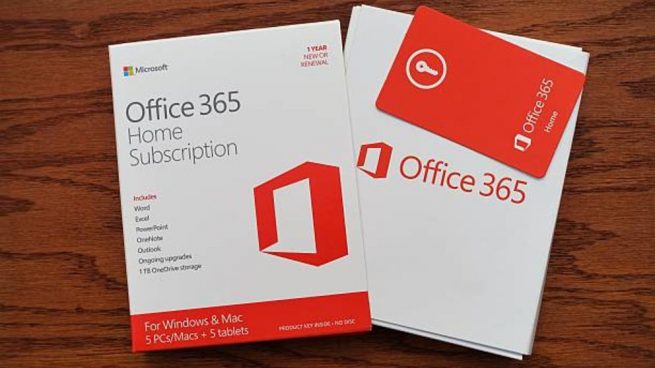

Word es quizás, el programa de Windows más utilizado (junto a Excel), y aunque lo cierto es que resulta bastante sencillo, puede que algunas de sus opciones todavía las desconozcas o no sepas qué hacer cuando surgen dudas. En esta ocasión, te vamos a explicar paso a paso y de forma fácil, Cómo dividir una tabla en Word.
Hacer tablas en Word es algo habitual cuando trabajamos con documentos de texto donde por ejemplo queremos enumerar ingredientes o distintos componentes en tablas que tengan filas y columnas. Estas tablas se establecen con el diseño y formato que nosotros les demos, pero ¿qué hacer cuando queremos introducir una tabla dentro de otra, o añadir pequeñas palabras o anotaciones dentro de la tabla? ¿Podemos dividir nuestra tabla? La respuesta es sí y ahora verás cómo hacerlo.
Pasos para dividir una tabla en Word

- Lo primero que tenemos que hacer es insertar una tabla en Word, para ello deberás abrir el documento de Word y dentro del menú que te aparece arriba, tendrás que elegir la opción «Insertar» y dentro de esta «Tabla».
- Cuando hayas elegido el número de columnas y de filas para tu tabla, e incluso hayas diseñado su formato, la puedes rellenar si quieres y después cuando llegue el momento de hacer la división en dos o más tablas, de modo que puedas crear otras tablas que sean más pequeñas, tienes que irte con el cursor en la fila que quieras que sea la primera fila para la segunda tabla.
- A continuación, debes hacer «clic» dentro de la opción «Herramientas de tabla» (arriba del todo de tu documento de Word) y después elegir la opción «Presentación» que está justo debajo.
- Dentro de esta opción verás como te aparece una que es la de «Dividir tabla», si haces «clic» sobre ella, comprobarás como de forma automática, tu tabla quedará dividida en dos.
- A partir de aquí, y siguiendo los mismos pasos puedes seguir dividiendo la tabla cuantas veces quieras. Si te fijas, Word establece una línea de escritura en la división que crea, de modo que si lo deseas puedes crear la tabla, rellenarla y luego hacer la división, pero además, escribir entre las tablas una vez las tengas divididas.
- Dividir una tabla es algo muy sencillo tal y como comprobarás, pero ¿qué hacer cuando quiero que esa tabla sea todavía más pequeña? Debes volver a repetir los mismos pasos posicionándote en la fila anterior a donde desees el corte de la tabla. De este modo, la podrás cortar donde y cómo quieras.
- De este modo ahorras bastante tiempo a la hora de crear tus tablas. Puedes hacer una grande y después la divides a lo largo del documento de Word, con estos sencillos pasos.
Temas:
- Microsoft
- Ordenadores
- Windows









